Connetti/controlla i computer tramite rete con KontrolPack

Controlla facilmente i computer della tua rete con KontrolPack. Collega e gestisci computer con sistemi operativi diversi senza sforzo.
Project CARS 2 è un videogioco di corse sviluppato e pubblicato da Slightly Mad Studios per Windows e altre piattaforme. Il gioco non è mai stato rilasciato per Linux, ma è possibile giocare sulla piattaforma grazie ad alcune modifiche. Ecco come farlo.

Far funzionare Project CARS 2 su Linux
Project CARS 2 è un videogioco nativo per Windows. Tuttavia, è valutato oro su ProtonDB e funziona abbastanza bene con alcune modifiche. Per far funzionare il gioco sul tuo sistema Linux, devi prima installare l'applicazione Steam.
Installa Steam
Per installare Steam sul tuo PC Linux, apri una finestra del terminale. Puoi aprire una finestra di terminale sul desktop Linux premendo Ctrl + Alt + T sulla tastiera. In alternativa, cerca "Terminale" nel menu dell'app e avvialo in questo modo.
Con la finestra del terminale aperta, può iniziare l'installazione di Steam. Utilizzando le istruzioni di installazione di seguito, fai funzionare Steam sul tuo computer.
Ubuntu
Su Ubuntu, l'applicazione Steam è disponibile per l'installazione tramite il comando apt install in basso.
sudo apt install steam
Debian
Per far funzionare Steam su Debian , dovrai scaricare l'ultimo pacchetto DEB da Valve. Puoi scaricare il pacchetto Steam DEB usando il comando wget download qui sotto.
wget https://steamcdn-a.akamaihd.net/client/installer/steam.deb
Dopo aver scaricato l'ultimo pacchetto Steam DEB sul tuo computer, puoi installare Steam sul tuo sistema usando il comando dpkg .
sudo dpkg -i steam.deb
L'installazione di Steam tramite il comando dpkg funziona, ma non è perfetta. Per fortuna, i problemi possono essere corretti utilizzando il comando apt-get install -f .
sudo apt-get install -f
ArcoLinux
Sarai in grado di installare Steam sul tuo sistema Arch Linux , a condizione che il repository software "multilib" sia abilitato e configurato sul tuo sistema. Per abilitare questo repository software, apri il file /etc/pacman.conf nel tuo editor di testo preferito (come root).
Una volta all'interno del file di testo, scorrere verso il basso e individuare il simbolo # accanto alla sezione "multilib". Quindi, rimuovi il simbolo # dalle righe direttamente sotto di esso. Infine, salva le modifiche nel file di testo ed esegui il comando pacman -Syy per configurare il repository software "multilib".
sudo pacman -Syy
Con il repository software "multilib" abilitato e configurato sul tuo sistema Arch Linux, sarai in grado di installare l'ultima versione di Steam sul tuo computer usando il comando pacman -S .
sudo pacman -S vapore
Fedora/OpenSUSE
Steam è disponibile per l'installazione per gli utenti di Fedora Linux e OpenSUSE Linux. Gli utenti possono installare Steam utilizzando i repository software inclusi nel sistema operativo. Tuttavia, la versione Flatpak di Steam funziona molto meglio.
Confezione piatta
Steam è facilmente installabile tramite Flatpak una volta installato il runtime di Flatpak sul tuo sistema. Puoi configurare il runtime di Flatpak sul tuo computer seguendo la nostra guida . Una volta configurato il runtime, utilizza i due comandi seguenti per installare Steam.
flatpak remote-add --if-not-exists flathub https://flathub.org/repo/flathub.flatpakrepo
flatpak installa flathub com.valvesoftware.Steam
Installa Project CARS 2 su Linux
Con l'app Steam installata sul tuo computer, aprila e accedi al tuo account. Quindi, segui le istruzioni dettagliate di seguito per far funzionare Project CARS 2 su Linux.
Passaggio 1: all'interno dell'app Steam, cerca il menu "Steam" e fai clic sul pulsante "Impostazioni" all'interno per caricare l'area delle impostazioni di Steam. Una volta nell'area delle impostazioni di Steam, trova l'opzione "Steam Play".
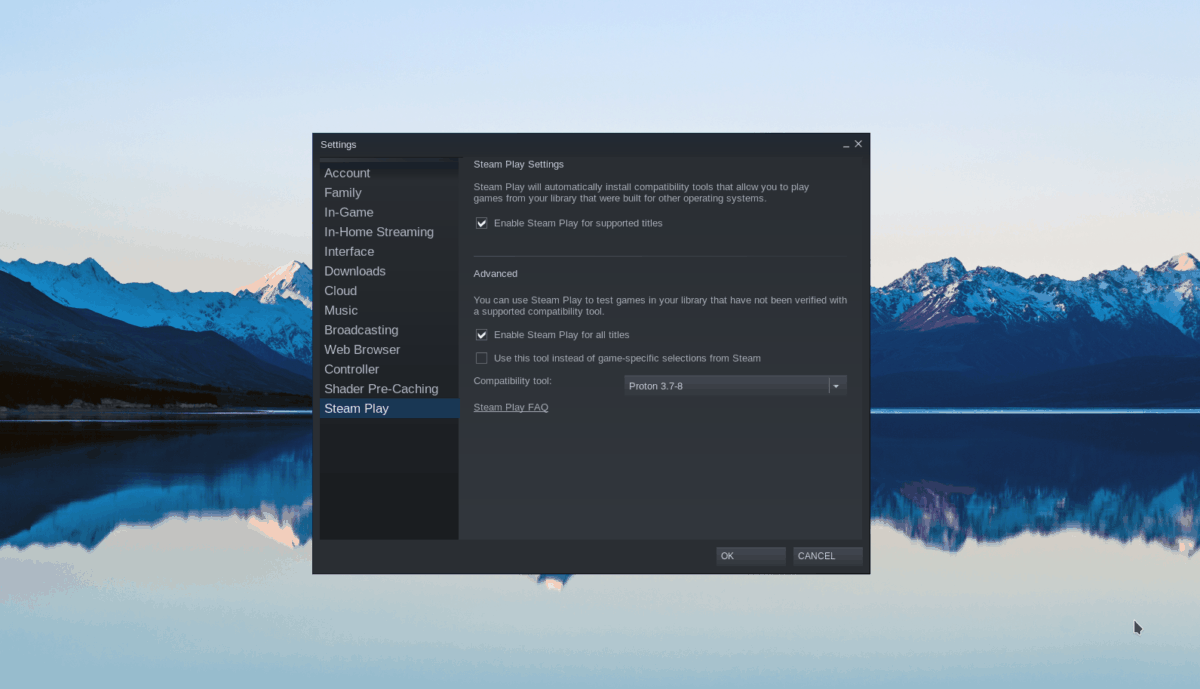
Seleziona sia "Abilita Steam Play per i titoli supportati" nell'area Steam Play sia la casella "Abilita Steam Play per tutti gli altri titoli". Assicurati di impostare anche lo "Strumento di compatibilità" su Proton Experimental.
Project CARS 2 non funzionerà su Steam senza che Proton sia impostato su "Sperimentale", poiché altre versioni di Proton non funzionano correttamente con il gioco.
Passaggio 2: trova il pulsante "Store" all'interno di Steam e fai clic su di esso per caricare il negozio di Steam. Da qui, trova la casella di ricerca e fai clic su di essa con il mouse. Digita "Project CARS 2" nella casella. Premere il tasto Invio per visualizzare i risultati della ricerca.
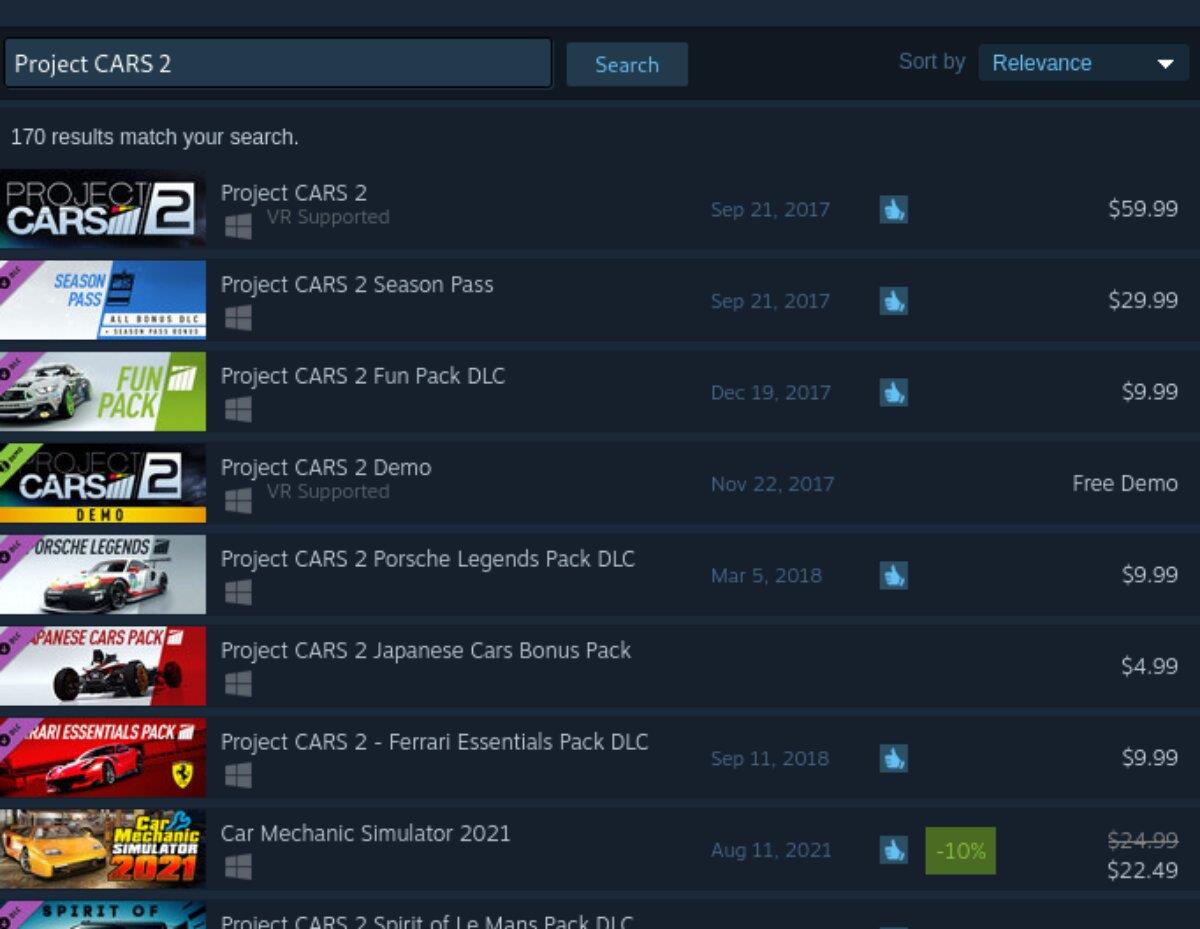
Passaggio 3: guarda i risultati di ricerca di Steam per "Project CARS 2" e fai clic su di esso per caricare la pagina del negozio Steam del gioco. Una volta sulla pagina del negozio di Project CARS 2, trova il pulsante verde "Aggiungi al carrello" per aggiungere il gioco al carrello di Steam. Quindi, fai clic sull'icona del carrello e acquista il gioco.
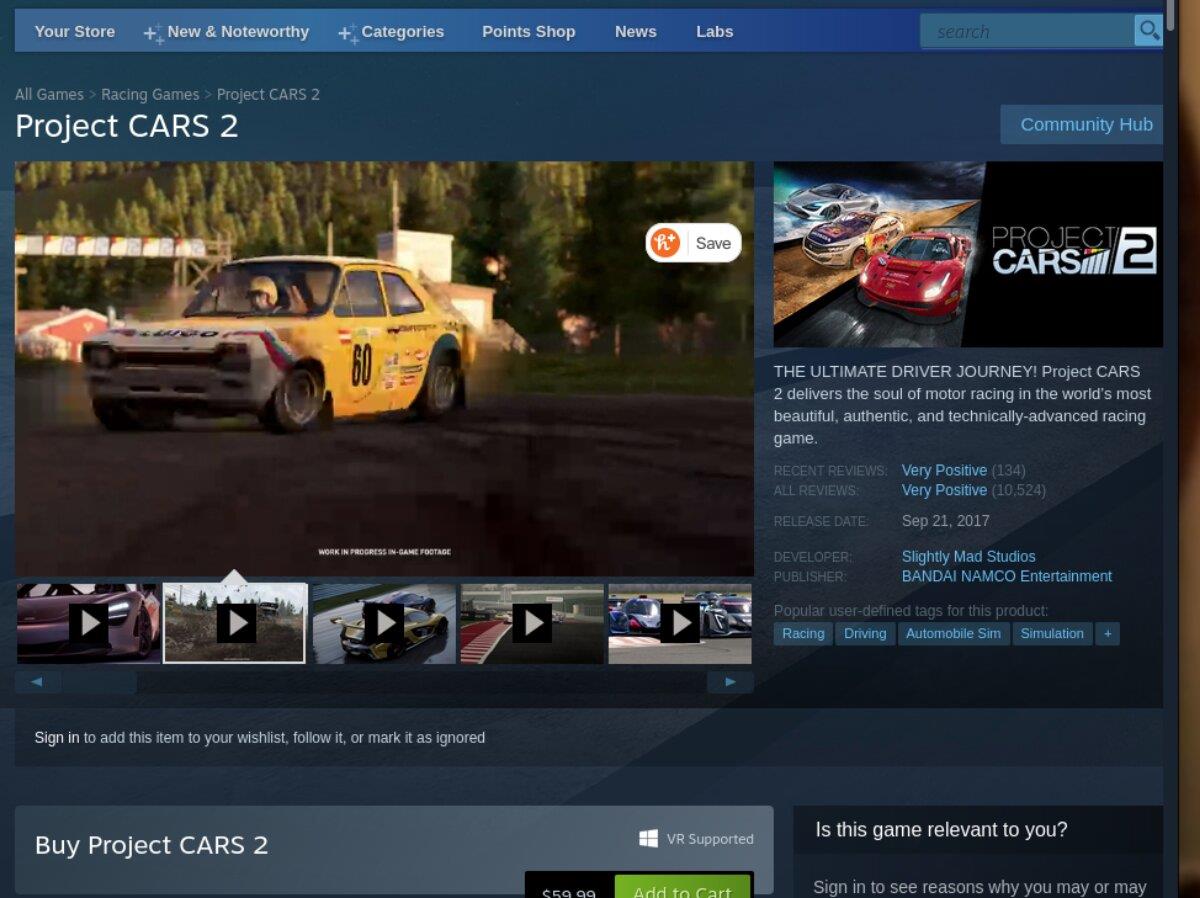
Passaggio 4: trova il pulsante "Libreria" e fai clic su di esso per accedere alla tua libreria di giochi Steam. Una volta lì, trova "Project CARS 2" e fai clic su di esso con il mouse per caricare la pagina della libreria del gioco.
Trova il pulsante blu "INSTALLA" e fai clic su di esso con il mouse per scaricare e installare il gioco sul tuo computer. Al termine del processo di installazione, il pulsante blu "INSTALLA" diventerà un pulsante verde "PLAY". Selezionalo per avviare il gioco.

Controlla facilmente i computer della tua rete con KontrolPack. Collega e gestisci computer con sistemi operativi diversi senza sforzo.
Vuoi eseguire automaticamente alcune attività ripetute? Invece di dover cliccare manualmente più volte su un pulsante, non sarebbe meglio se un'applicazione...
iDownloade è uno strumento multipiattaforma che consente agli utenti di scaricare contenuti senza DRM dal servizio iPlayer della BBC. Può scaricare video in formato .mov.
Abbiamo trattato le funzionalità di Outlook 2010 in modo molto dettagliato, ma poiché non verrà rilasciato prima di giugno 2010, è tempo di dare un'occhiata a Thunderbird 3.
Ogni tanto tutti abbiamo bisogno di una pausa, se cercate un gioco interessante, provate Flight Gear. È un gioco open source multipiattaforma gratuito.
MP3 Diags è lo strumento definitivo per risolvere i problemi nella tua collezione audio musicale. Può taggare correttamente i tuoi file mp3, aggiungere copertine di album mancanti e correggere VBR.
Proprio come Google Wave, Google Voice ha generato un certo fermento in tutto il mondo. Google mira a cambiare il nostro modo di comunicare e poiché sta diventando
Esistono molti strumenti che consentono agli utenti di Flickr di scaricare le proprie foto in alta qualità, ma esiste un modo per scaricare i Preferiti di Flickr? Di recente siamo arrivati
Cos'è il campionamento? Secondo Wikipedia, "È l'atto di prendere una porzione, o campione, di una registrazione sonora e riutilizzarla come strumento o
Google Sites è un servizio di Google che consente agli utenti di ospitare un sito web sul server di Google. Ma c'è un problema: non è integrata alcuna opzione per il backup.



![Scarica FlightGear Flight Simulator gratuitamente [Divertiti] Scarica FlightGear Flight Simulator gratuitamente [Divertiti]](https://tips.webtech360.com/resources8/r252/image-7634-0829093738400.jpg)




